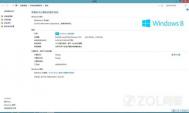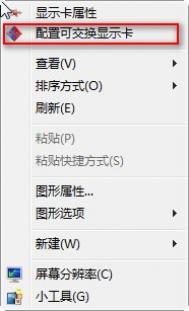方法一:
1. 首先右击计算机,选择属性(如没有计算机图标,指导用户在左下角开始-计算机-右击属性也可),如下图

2. 出现如上图界面后,选择windows体验指数(如还没有评分,可以先让用户评分 ),点开后出现如下界面:

3. 然后选择分数下方的查看和打印详细的性能和系统信息,出现如下界面:

让用户拉动到底,查看这个专用图形内存选项,就是机器显卡标配的显存大小:

方法二:
1. 右击桌面,选择屏幕分辨率,选择高级设置

2. 然后在适配器选项卡中,专用视频内存即是该显卡显存大小
(本文来源于图老师网站,更多请访问https://m.tulaoshi.com/diannaorumen/)